Integrazione di Kinsta
Questo articolo spiega come integrare i siti WordPress ospitati su MyKinsta in DevKinsta: come effettuare il pull del sito WordPress da Kinsta, come eseguire il push delle modifiche da DevKinsta a MyKinsta e come creare un sito da un backup di WordPress.
Effettuare il pull di un sito da Kinsta
Se avete un account Kinsta, potete eseguire il pull dei vostri siti da DevKinsta.
Per importare un nuovo sito in DevKinsta, consultate la sezione Importazione da MyKinsta della nostra guida per creare un sito con DevKinsta.
Il pull di un sito in DevKinsta e l’esecuzione di un backup locale del sito possono essere utilizzati anche come metodo di backup alternativo.
Passaggi
- Selezionate il sito di cui volete eseguire il pull in DevKinsta.
- Cliccate sul pulsante Sync e selezionate Preleva da Kinsta nel menu a tendina.
- Se non avete già effettuato l’accesso all’account MyKinsta nelle impostazioni di DevKinsta, vi verrà richiesto di effettuare l’accesso (e di fornire il 2FA se è abilitato).
- Selezionate l’ambiente (Live, Staging Standard o Staging Premium) da cui volete eseguire il pull.
- Potete scegliere cosa prelevare dal sito ospitato al sito DevKinsta:
- solo i file selezionati,
- solo il database,
- o entrambi.
- Cliccate su Aggiorna sito locale per iniziare il processo di pull.
Eseguire il push delle modifiche a Staging
Quando si esegue il push delle modifiche da DevKinsta a MyKinsta, è possibile farlo solo verso un ambiente di staging Standard o Premium; non è possibile farlo verso un sito live direttamente da DevKinsta. Una volta eseguito il push delle modifiche da DevKinsta a un ambiente di staging, potete eseguire il push delle modifiche da staging a live in MyKinsta.
Passaggi
- Selezionate il sito da cui effettuare il push in DevKinsta.
- Cliccate sul pulsante Sync e selezionate Invia su Kinsta nel menu a tendina.
- Se non avete ancora effettuato l’accesso all’account MyKinsta nelle impostazioni di DevKinsta, vi verrà richiesto di effettuare l’accesso (e di fornire il 2FA se è abilitato).
- Selezionate l’ambiente a cui inviare le modifiche.
- Potete scegliere cosa trasferire dal sito ospitato al sito DevKinsta:
- solo i file selezionati,
- solo il database,
- o entrambi.
- Fate clic su Invia il sito per iniziare a inviare le modifiche.
L’invio delle modifiche allo staging comporta:
- Sovrascrivere tutti i file, se selezionati.
- Sovrascrivere il database, se selezionato.
- Cambiare l’URL del sito da locale al dominio primario dell’ambiente di staging a cui state inviando le modifiche.
- Spingere tutti gli utenti di WordPress esistenti nel sito DevKinsta se è stato selezionato il database.
Non cambierà:
Creare un sito da un backup
Se avete un backup di un sito WordPress che volete portare in DevKinsta, ora potete creare un sito da un file di backup direttamente da DevKinsta.
Assicuratevi che il file di backup contenga tutti i file WordPress del sito e il file del database (.sql). Se il backup non contiene un sito WordPress completo, seguite i passi della nostra guida per importare manualmente un backup.
Creare un backup
La prima cosa di cui avrete bisogno è un backup del sito che volete aggiungere a DevKinsta. Se il sito è ospitato su Kinsta, accedete a MyKinsta e andate su Siti WordPress > nome del sito > Backups > Download per creare e scaricare un backup del sito.
Creare un sito da un backup in DevKinsta
Una volta ottenuto il file di backup, create un sito personalizzato in DevKinsta e selezionate la scheda Importa backup.
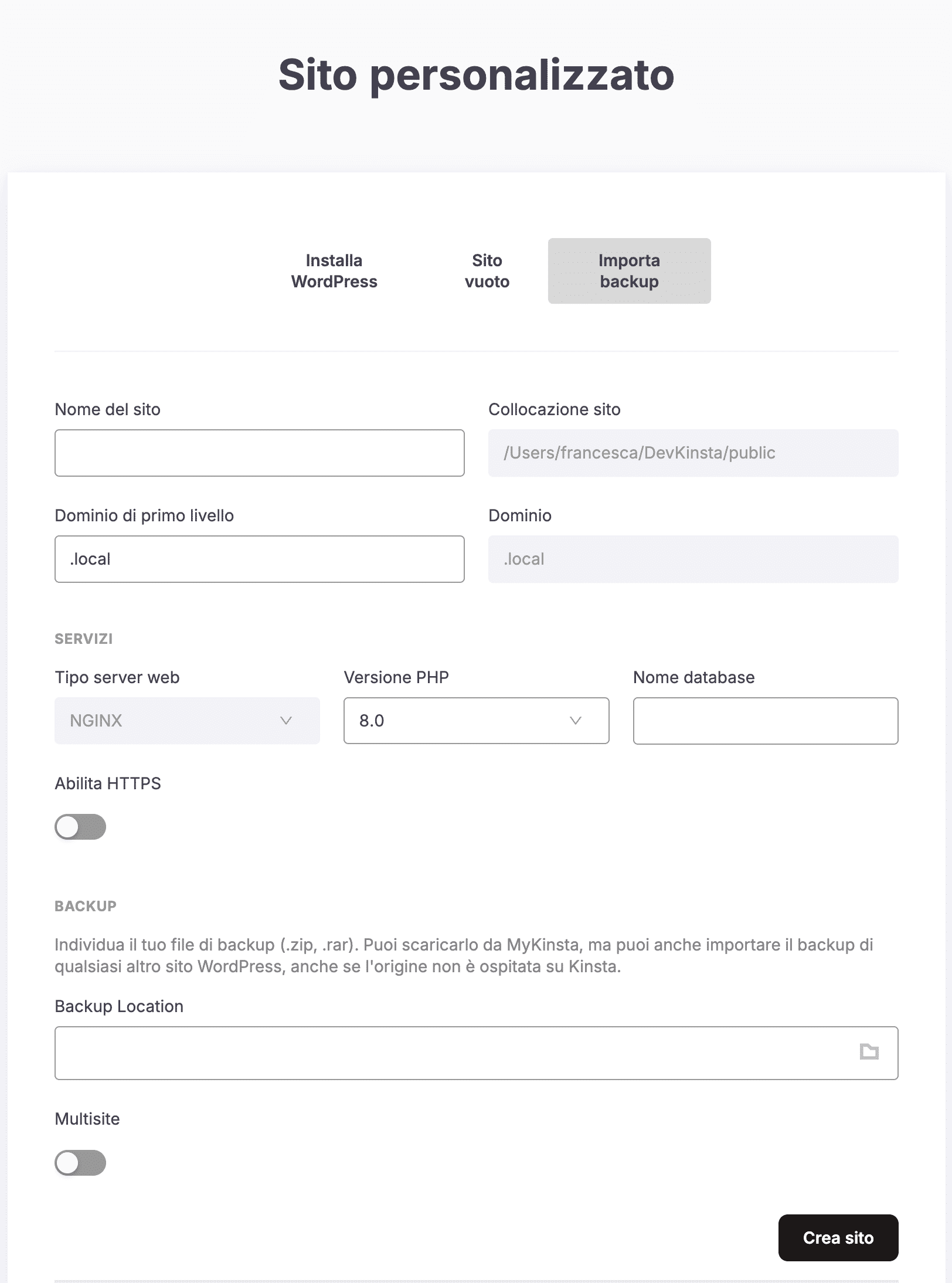
Inserite i dettagli del sito e cliccate sul pulsante Crea sito. Se non conoscete il nome del database, ci sono un paio di modi per trovare queste informazioni:
- Se il sito è ospitato su Kinsta, accedete a MyKinsta, andate su Siti WordPress > nome del sito > Info e cercate il nome del database alla voce Accesso al database.
- Scompattate il file di backup e cercate il nome del file del database (.sql) oppure cercate il nome del database nel file wp-config.php.
La ricerca e la sostituzione per aggiornare gli URL del database con l’URL del sito locale viene eseguita automaticamente durante la creazione del sito. Una volta creato il sito, sarete pronti per iniziare a utilizzare il sito locale.
Importare manualmente un backup
Se avete un backup incompleto o se avete problemi a creare un sito da un backup, potete utilizzare il processo manuale descritto di seguito.
Creare un backup
Uno dei modi più semplici per importare un sito è creare un backup scaricabile. Se il sito che volete importare è ospitato da Kinsta, visitate la pagina dei backup del sito scelto (Siti WordPress > nome sito > Backup) e andate alla scheda Download per creare un backup scaricabile. Questa operazione potrebbe richiedere un po’ di tempo se avete un sito di grandi dimensioni, ma una volta che il download sarà pronto, riceverete un messaggio in MyKinsta e un’e-mail con un link per il download.
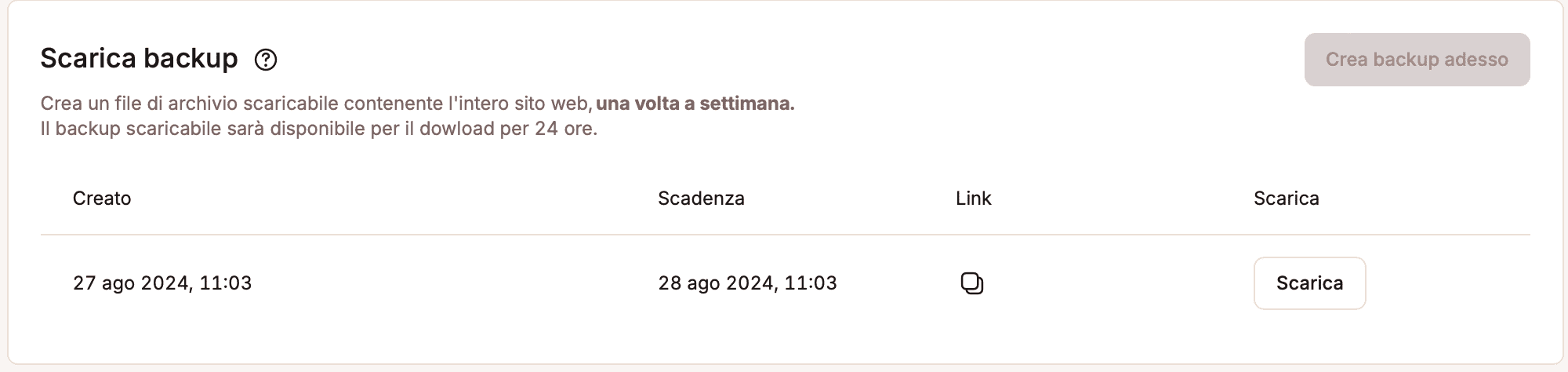
Una volta scaricato il backup, estraetelo sul computer locale.
Creare un sito in DevKinsta
Create un sito in DevKinsta (con l’aiuto della nostra guida alla creazione di siti) come di consueto. Una volta creato, vedrete il percorso del sito, che potrete cliccare per aprirlo.
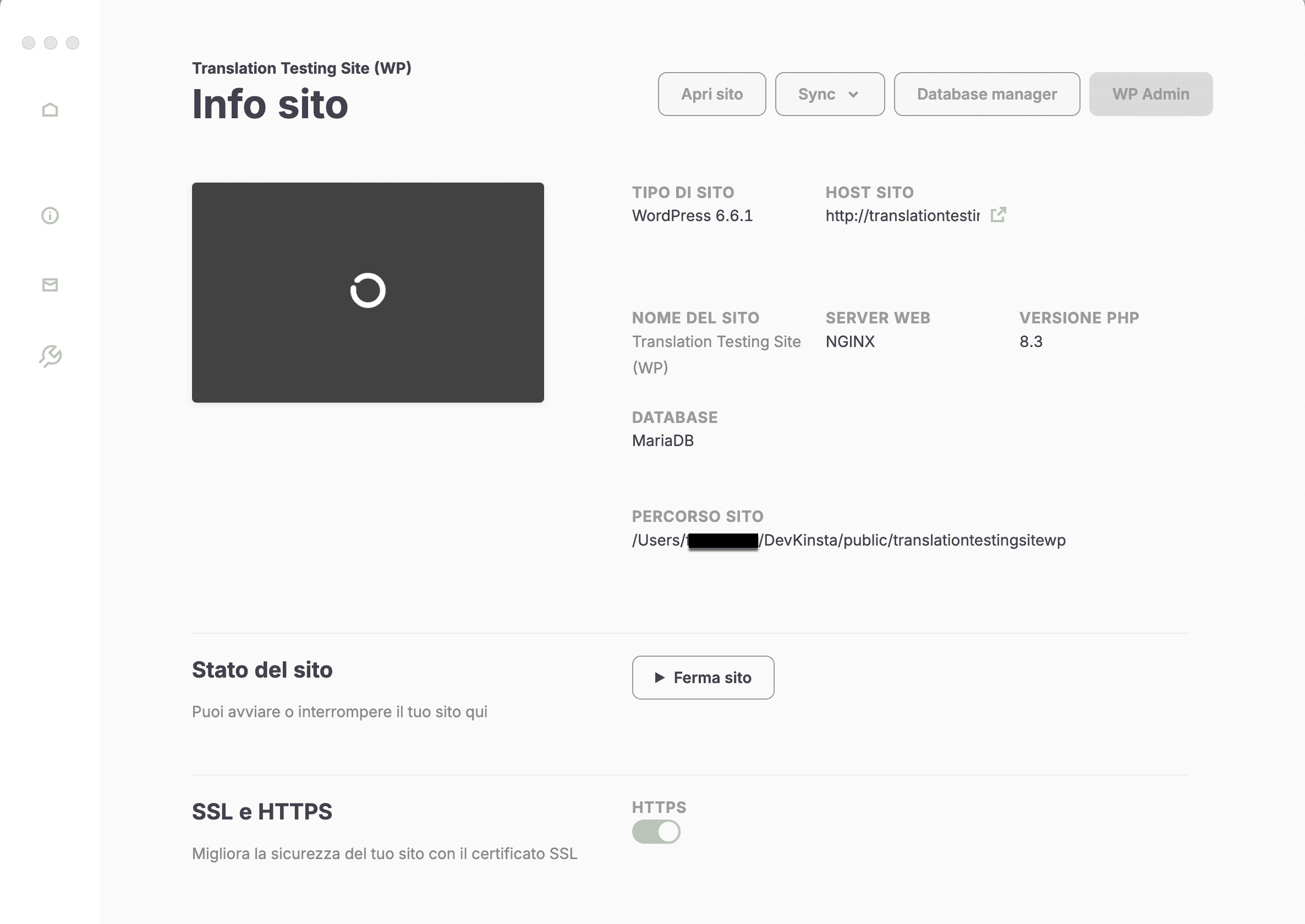
Importare i contenuti
Una volta aperto il percorso del sito, vedrete una struttura di directory standard di WordPress. Eliminate la cartella wp-content e spostate al suo posto la cartella wp-content del backup estratto. In questo modo, i temi, i plugin e i contenuti multimediali del sito importato saranno al loro posto.
Importare il database
In DevKinsta, cliccate sul pulsante Database manager per aprire il database locale. Assicuratevi che il database corretto sia selezionato in alto a sinistra in Adminer (il gestore del database). Nella schermata principale che mostra l’elenco delle tabelle, cliccate sulla casella di controllo a sinistra nella riga superiore dell’elenco delle tabelle. In questo modo verranno selezionate tutte le tabelle.
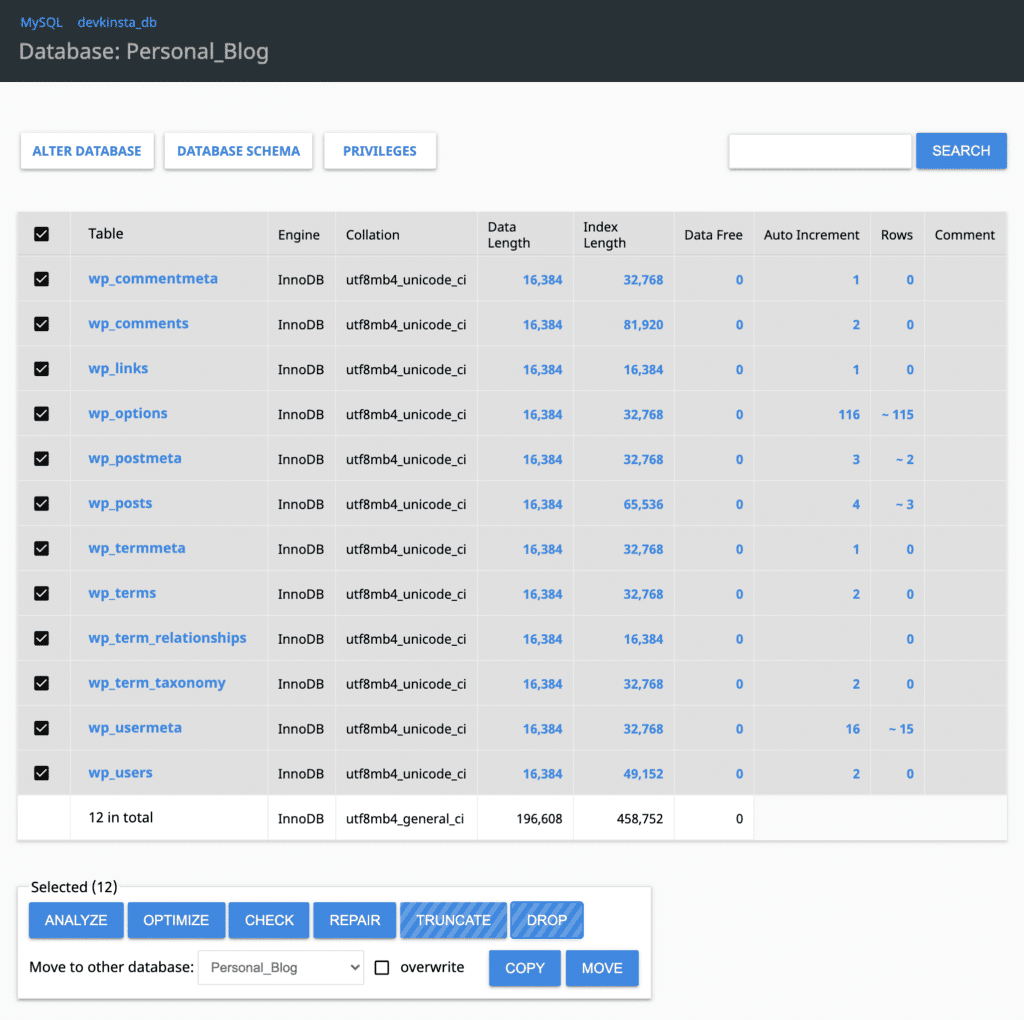
Cliccate sul pulsante Elimina e confermate per eliminare tutte le tabelle del database del sito locale. Successivamente, cliccate sul pulsante Importa nella barra laterale e nella sezione Carica file, selezionate il file mysql-database-backup.sql (o un file simile) dal backup scaricato e cliccate su Esegui. Questo importerà il database.
Ricerca e sostituzione
Poiché il database proviene da un sito ospitato, ci saranno molti riferimenti all’URL del sito all’interno del database. Per assicurarvi che non ci siano problemi, dovrete eseguire una ricerca e una sostituzione per aggiornare questi URL nel database.
Potete farlo con uno dei seguenti strumenti:
Per maggiori informazioni sull’uso di WP-CLI e su come cercare e sostituire gli URL, consultate queste guide: